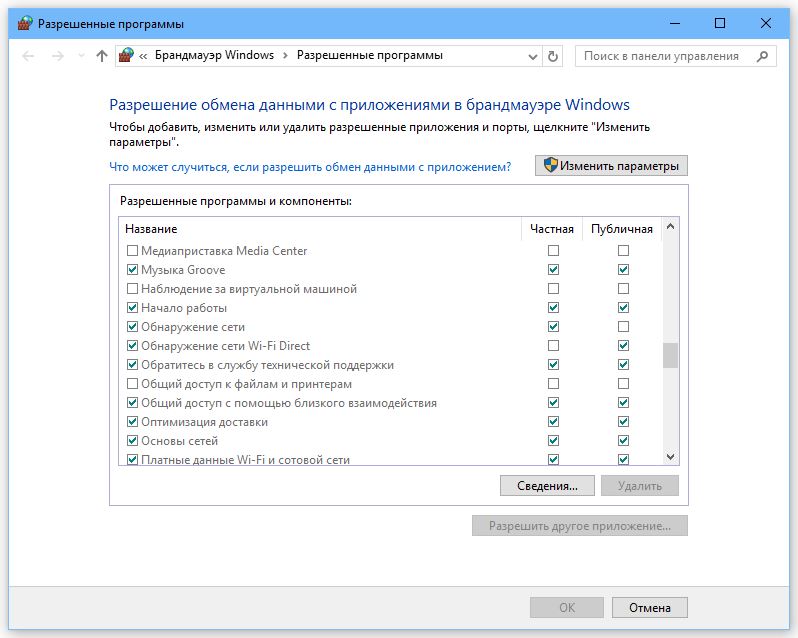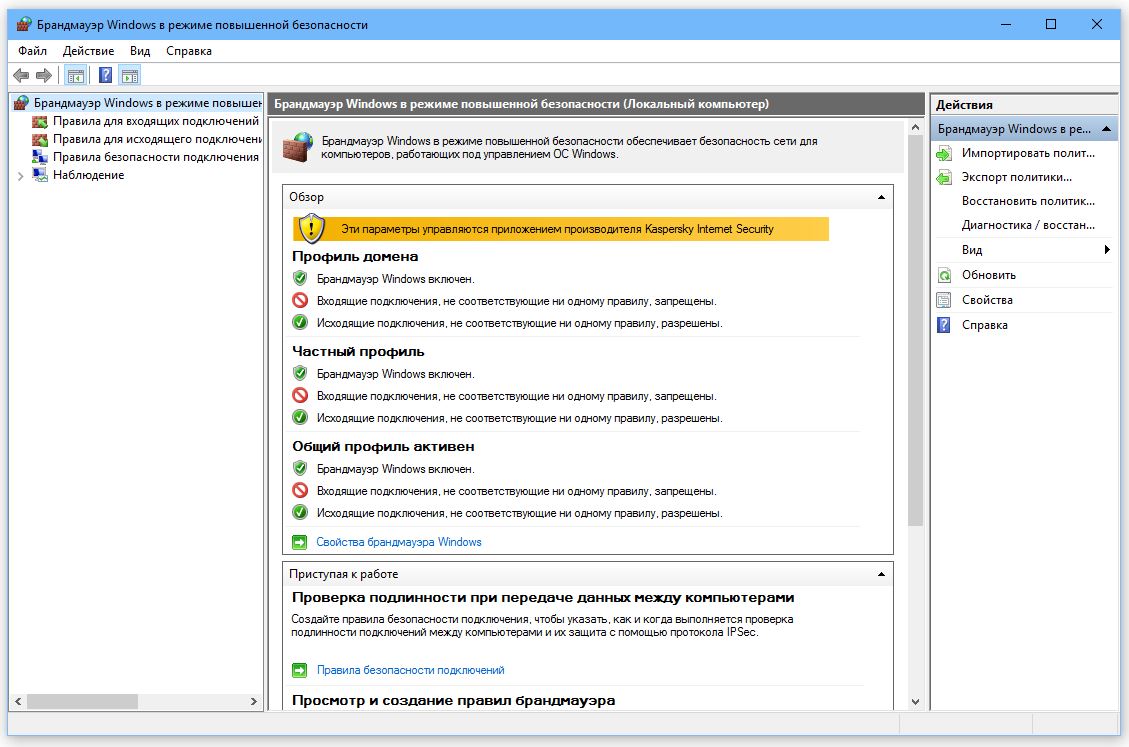Брандмауэр по умолчанию присутствует в Windows 7 с оптимальными настройками. Такой вариант подходит большинству пользователей, как и все устанавливаемое по умолчанию программное обеспечение.
Брандмауэр, он же сетевой экран, он же firewall, он же в дословном переводе «стена от огня», защищает компьютер от вторжений извне и от утечки информации в сеть. Многие пользователи сопоставляют его с антивирусником, и при наличии на компьютере последнего, отключают брандмауэр в системе. Это не совсем правильно потому, что антивирусник и брандмауэр выполняют разные задачи.
Кто есть кто?
Брандмауэр можно образно сопоставить с ситом: он просеивает весь поступающий на ваш компьютер трафик, оставляя за бортом все лишнее. Антивирусник работает уже после него, проверяя поступившую информацию. Связанные и грамотно настроенные, вместе они представляют мощную защиту для вашего компьютера.
Кстати, многие антивирусы имеют встроенный сетевой экран. Поэтому вполне возможно, что у вас появится желание отключить встроенный брандмауэр в Windows 7, дабы он не отнимал системные ресурсы.
Как в Windows 7 не отображать список программ
Есть еще причины, которые заставят вас выключить брандмауэр Windows 7. К ним относятся:
- установка файрвола другого производителя — они просто не «подружатся».
- явное замедление работы операционной системы по причине слабой конфигурации компьютера.
- некорректная настройка самого брандмауэра, например, отсутствие списка исключений брандмауэра виндовс 7, что автоматом приведет к тотальному запрету на запросы в сеть и из нее.
- падение скорости интернета.
Короче, причин может быть много, и столкнувшись с ними, вы должны знать, как отключить брандмауэр Windows 7 самостоятельно.
Долгая дорога к брандмауэру.
Доступ к брандмауэру, как и к прочим настройкам системы, открывается через «Пуск»-«Панель управления», закладка «Брандмауэр Windows».
Находим пункт «Включение и отключение брандмауэра».
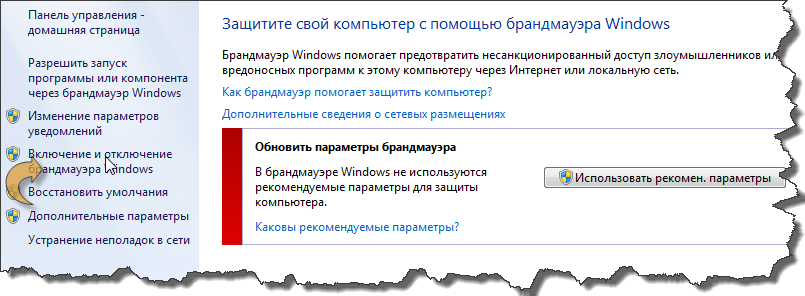
Попав на следующее окошко, отключаем брандмауэр для выбранных сетей или для всех сразу. Дело в том, что Windows 7 определяет присутствие домашних (рабочих) сетей и общественных. Первые — это ваши локальные сети, а общественные – это общественный интернет.
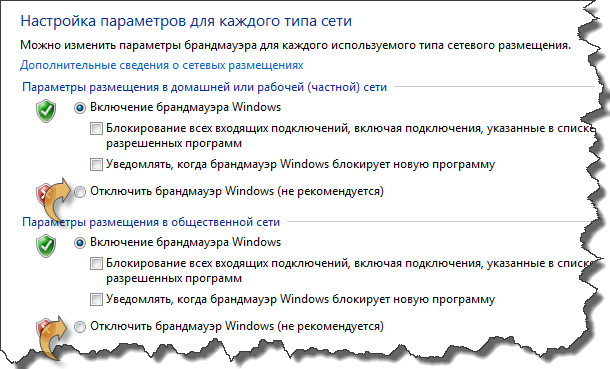
После этих действий брандмауэр уже не работает. Но для полного отключения необходимо еще отключить службу, стартующую вместе с Windows.
Как подобраться к службе?
«Пуск»-«Панель управления»-«Администрирование»-«Службы». Находим в списке «Брандмауэр Windows».

Брандмауэр Windows круглосуточно мешает плохим ребятам и вредоносным программам проникнуть в компьютер. Реализует он этот подход через проверку входящих данных из сети. Далее брандмауэр решает, блокировать ли входящую информацию или пропустить её дальше. Эта утилита не похожа на обычный антивирус, она перекрывает доступ червям и хакерам. Вот так это выглядит на схеме.
Настройка и программы для Windows 7 оптимизация и секреты
Активация и дезактивация
- Открываем сам брандмауэр, это можно сделать через поиск.
- Также попасть в брандмауэр Windows можно и через Панель управления.
- В левой части окна есть пункт Включение и отключение….
- Данный пункт нужно задействовать, чтобы отключить или включить брандмауэр.
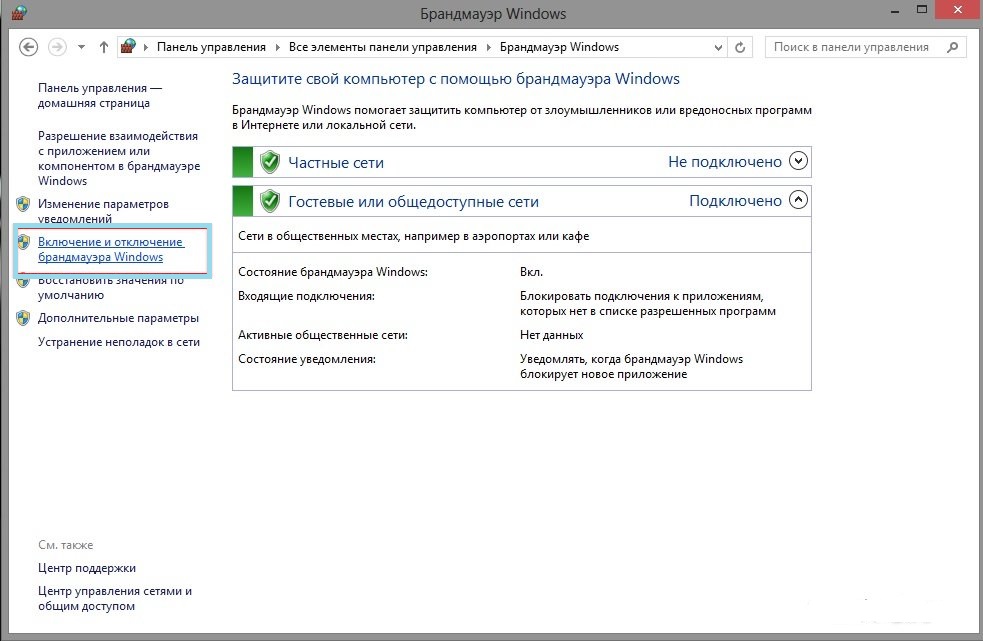
Если компьютер пользователя подключён к локальной сети, то брандмауэр вряд ли получится отключить без ведома администратора.
Параметры
Настройка такой утилиты имеет всего четыре параметра для коррекции работы. Чтобы добраться до их изменения нужно:
- Открыть сам брандмауэр, описанным выше способом.
- Выбрать пункт Включение и отключение….
- Далее откроется список возможностей.
Настройка параметров состоит из нескольких пунктов, каждый из которых обеспечивает определённую функциональность:
- Включить брандмауэр Windows . По умолчанию данная утилита всегда включена. Это блокирует получение данных из сети для многих приложений. Чтобы отключить подобную опцию и дать воздуха программам, нужно добавить их в специальный список:
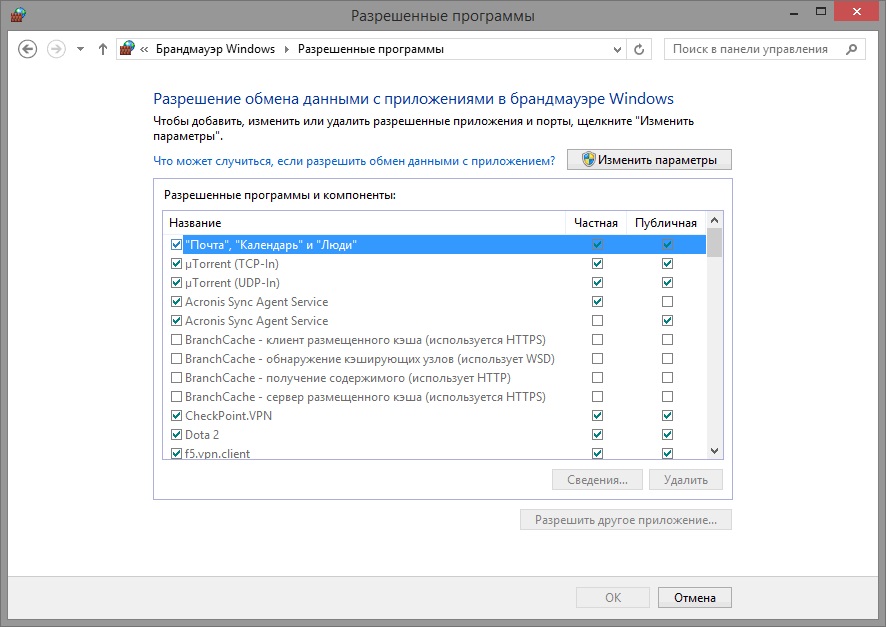
- Блокировать все входящие подключения, в том числе для приложений, указанных в списке разрешённых программ . Это такая настройка, которая закрывает все возможные пути подключения к компьютеру. Особенно полезно ею пользоваться в малознакомых местах, где подключение к сети не гарантировано защищено. При этом всё же можно будет смотреть практически все страницы в Интернете, получать почту и отправлять её, работать с мгновенными сообщениями.
- Уведомлять, когда брандмауэр Windows блокирует новое приложение . Это система оповещения, когда блокируется какое-то приложение, то ось выводит сообщение об этом событие.
- Отключить брандмауэр Windows . Это очень опасная кнопка, которая открывает дорогу червям и всему тому нехорошему, что копится в Интернете и ожидает удобного случая захватить персональные данные пользователей.
Открываем порт
Чтобы играть, например, в игры по Интернету, можно создать специальное исключение из правил для некоторого приложения. Его мы добавляем в список, как было описано выше, но если этого не выходит, то поможет настройка порта. Подобный порт открыт всё время, так что следует об этом помнить.
- Выбираем Дополнительные параметры.
- В левой части окна выбираем Брандмауэр Windows в режиме повышенной безопасности и щёлкаем по ссылке Правила для входящих подключений.
- Жмём по Создать правило.
- Следуем подсказкам на экране.
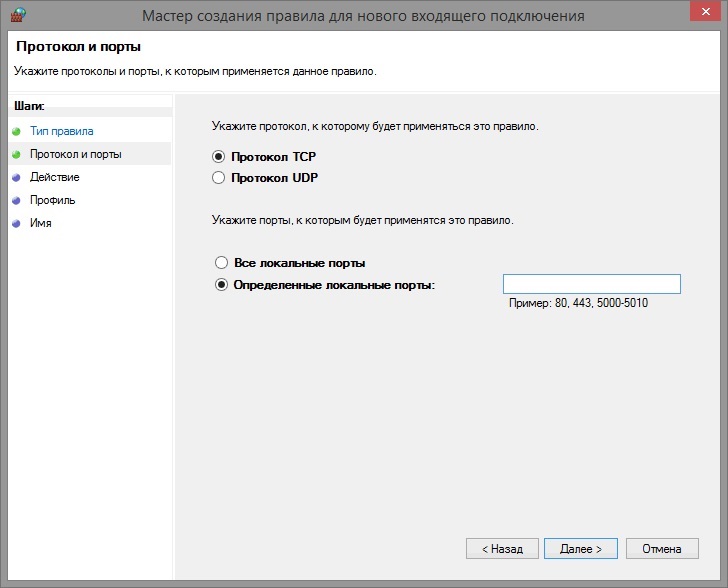
Здравствуйте, уважаемые читатели блога сайт. Недавно в статье про «Защитник Windows» я разобрал как несколькими способами в операционных системах Windows 7 и Windows 8. Сегодня же я хочу разобрать как отключить брандмауэр windows 7, 8 и как его включить если он у вас был отключен.
Брандмауэр разработчики внедрили в операционку не просто так. Любые программы и службы, которые устанавливаются по умолчанию в большинстве случаев выполняют важные функции. Так и брандмауэр предназначен для защиты вашего компьютера от внешнего взлома и проникновения. Он так же не позволяет вредоносным программам отсылать какие либо данные в сеть интернет без вашего ведома.
В общем без какой либо важной причины я не рекомендовал бы вам отключать брандмауэр windows 7 и оставлять без защиты на долго ваш компьютер. Одной из причин отключить защиту — это установка firewall (он же брандмауэр) от другого производителя программного обеспечения. Если обе программы будут работать одновременно, это вызовет конфликт и непредвиденные сложности в работе системы. Первым делом перед установкой новой программы, отключите брандмауэр и устанавливайте новый.
Как отключить брандмауэр windows 7
1. Нажимаем на кнопку «Пуск» и в строке поиска набираете «брандмауэр». В списке результатов в категории «Панель управления» находите «Брандмауэр Windows» и запускаете его.
2. Сразу откроется панель управления и «Брандмауэр Windows». Слева в панели параметров нажимаете «Включение и отключение брандмауэра Windows».
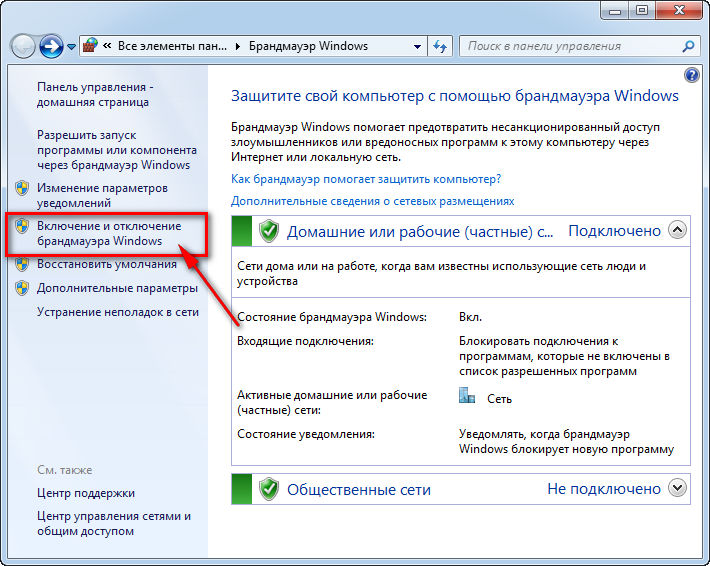
3. В настройках параметров для каждого типа сети переключаете в положение «Отключить брандмауэр Windows (не рекомендуется)». Подтверждаете отключение нажав на кнопку «Ок».
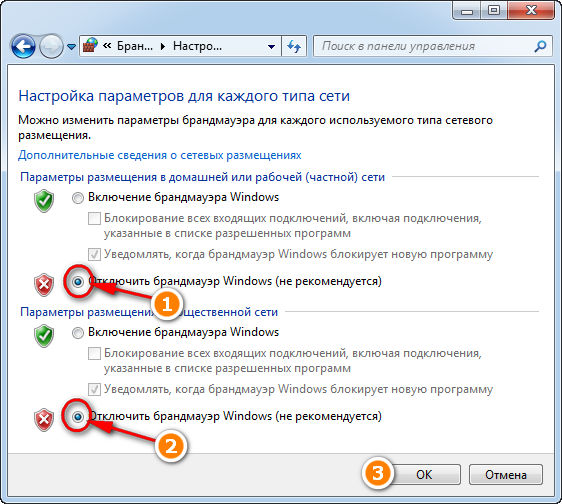
4. После отключения все будет гореть красным цветом, предупреждая вас о потенциальной опасности. Не обращайте внимания, Вы же планируете установить новый или отключать ненадолго?
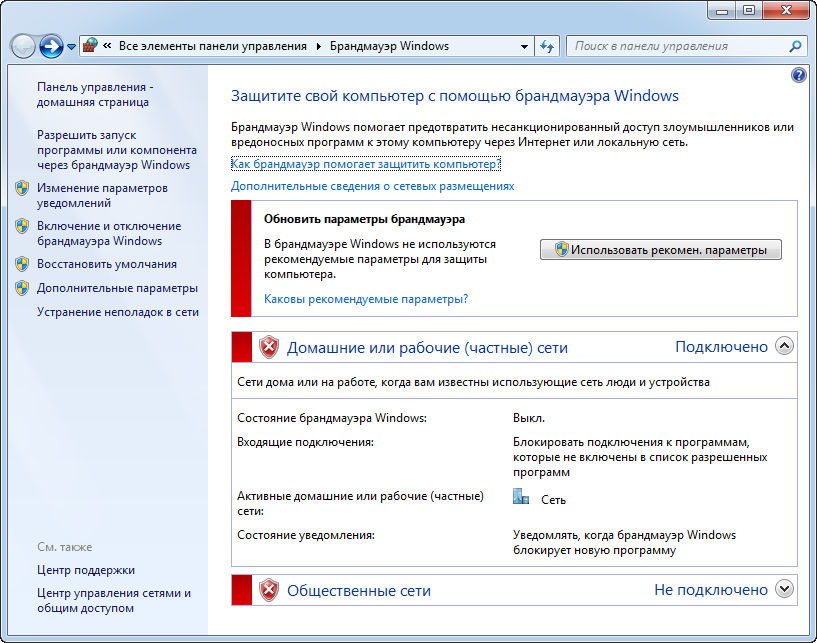
5. Если же вы хотите полностью отключить, тогда вам необходимо отключить и службу. Для этого нажимаете «Пуск», в строке поиска набираете «msconfig»и в результатах поиска запускаете «msconfig.exe».
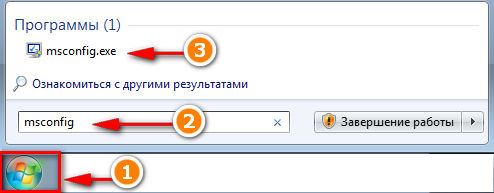
6. В окне «Конфигурация системы» выбираете вкладку «Службы» и в списке служб находите «Брандмауэр Windows». Снимаете галочку, чем собственно и отключаете службу. Подтверждаете нажатием на «Ок». Вот в принципе и все.
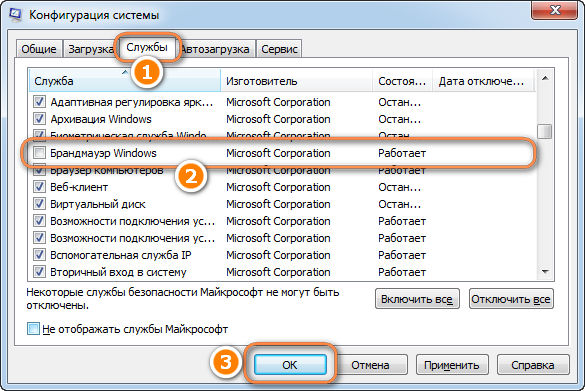
1. Если после предыдущих двух действий (отключение брандмауэра и службы) вы решите снова включить брандмауэр Windows, то сначала необходимо будет запустить его службу, и только потом включить сам брандмауэр. Не перепутайте последовательность. Нажимаете «Пуск», в поиске вводите «msconfig» и запускаете «Конфигурацию системы». Во вкладке «Службы» отмечаете галочкой включение и подтверждаете «Ок».
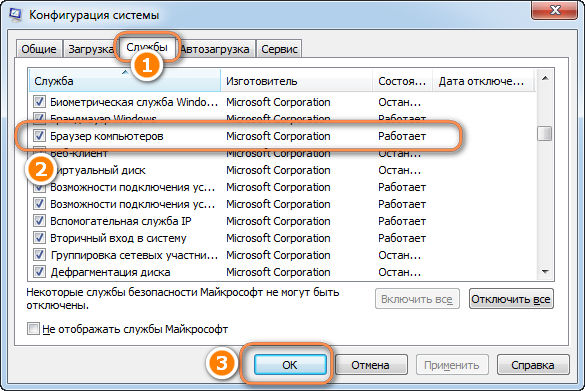
2. После этого включаете брандмауэр в панели управления нажав на кнопку «Использовать рекоменд. параметры» или же войдя в панель «Включение и отключение брандмауэра windows».
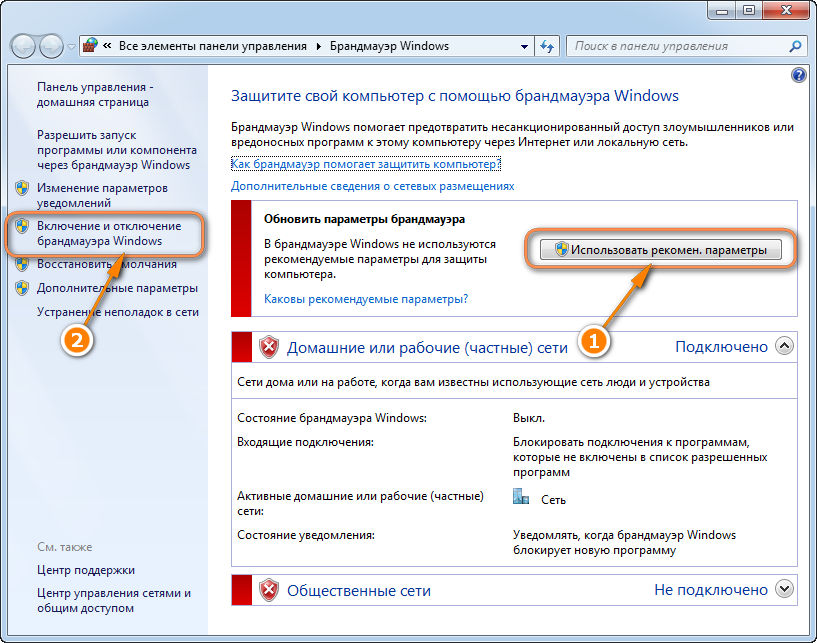

Видео инструкция: Как отключить брандмауэр windows 7
Как отключить брандмауэр windows 8
Если вы уже читали мои статьи, то вы должны были обратить внимание на практически идентичность последовательности действий в Windows 7 и Windows 8 за исключением первого шага. Все дело в различии интерфейса пользователя. Итак для отключения брандмауэра (он же фаерволл) в windows 8 необходимо проделать следующие действия:
1. Нажимаем сочетание клавиш Win+I (эта комбинация открывает в правой части экрана панель «Параметры». В открывшейся панели выбираем «Панель управления» и нажимаем на нее.
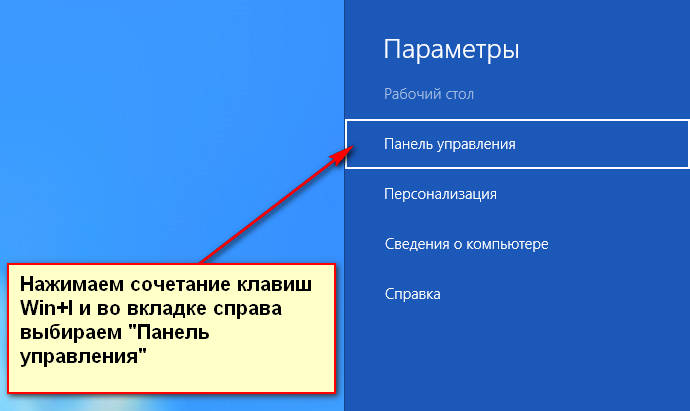
2. Откроется идентичное Windows 7 окно «Все элементы управления». Для лучшего поиска необходимого элемента, в правой верхней части окна смените «Просмотр» на «Мелкие значки». В списке всех элементов находите «Брандмауэр Windows» и запускаете его.
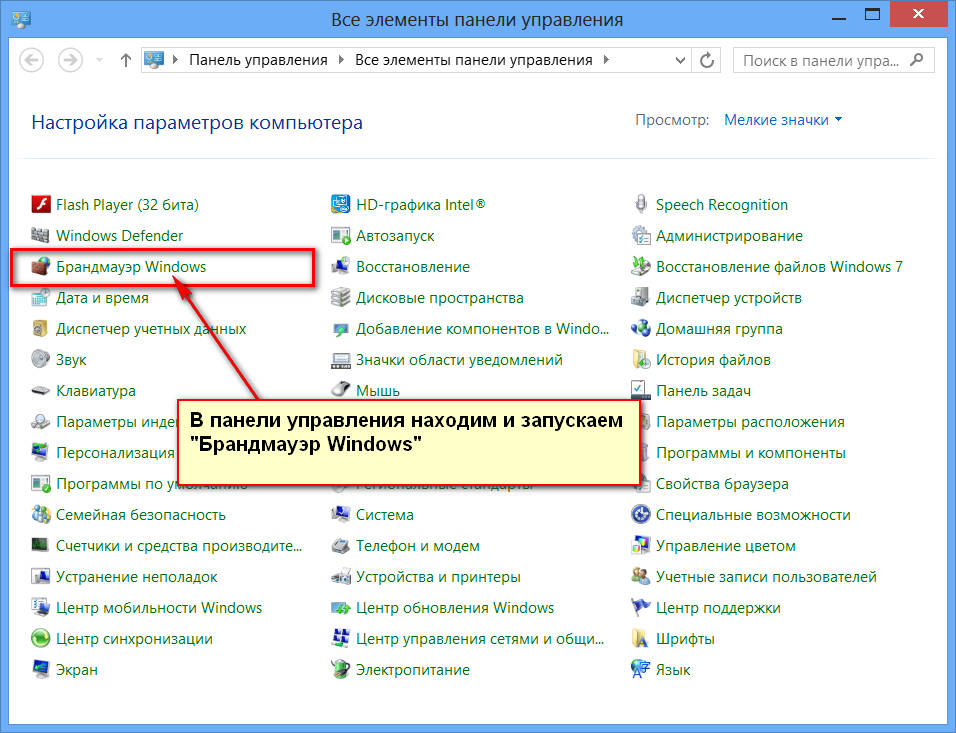
3. В левой части окна управления Фаерволом выбираете ссылку «Включение и отключение брандмауэра Windows».
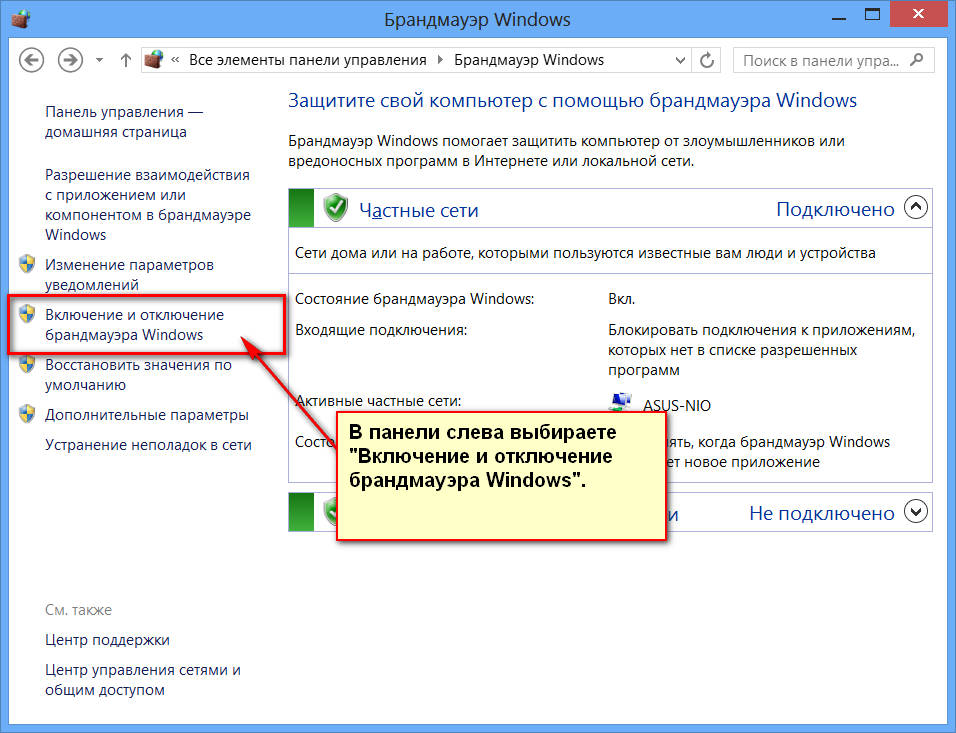
4. Откроется окно настройки параметров, в котором необходимо переключить все параметры в положение «Отключить».
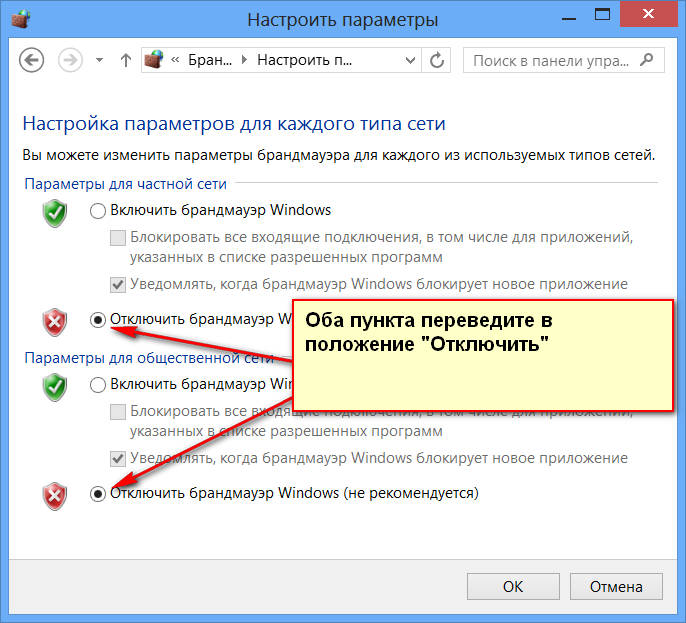
Это все, что необходимо проделать, чтобы отключить брандмауэр в операционных системах Windows 7 и Windows 8.
Брандмауэр Windows – это встроенный в операционную систему межсетевой экран, часть Центра обеспечения безопасности, что отвечает за доступ программ в сеть. Иногда брандмауэр может блокировать выход программы в интернет или вовсе мешать нормальной работе в системе. Поэтому может возникнуть необходимость его отключить. Конечно, можно , однако, если это действие не решает проблему, стоит ознакомиться с методами отключения данного элемента.
Включаем и отключаем брандмауэр в Windows 7
Часто можно встретить ошибку с обозначением «файрвол нужно отключить…или включить». Пользователи начинают искать в сети, что же такое файрвол.
Файрвол – это также название межсетевого экрана, которое употребляется в операционной системе Windows XP и выше. Этот элемент в сети часто называют «брандмауэр».
Для того, чтобы в Windows 7 включить данный элемент стоит выполнить следующие действия:
- Жмём «Пуск», «Панель управления». Откроется новое окно. Выставляем режим «Мелкие значки» и ищем в списке «Брандмауэр Windows».
- В левом меню выбираем «Включение и отключение Брандмауэра Windows».
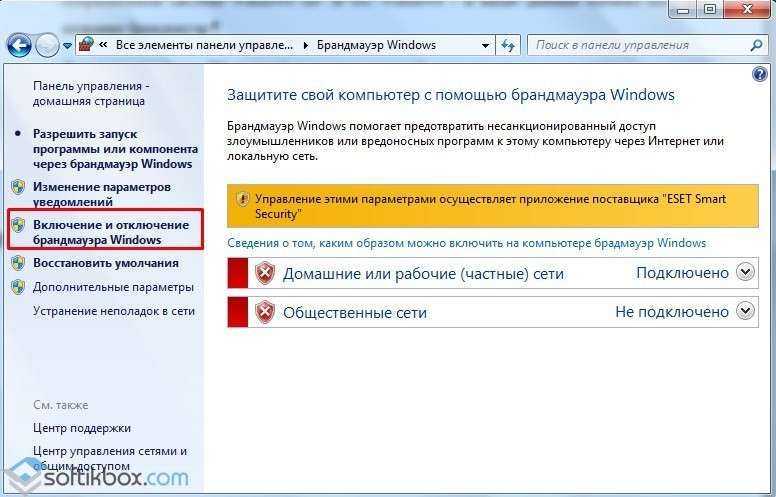
ВАЖНО! Если в левом меню раздела ссылки неактивные, значит, у вас и нужно войти в систему под учётной записью с повышенными правами. Или же, если у вас стоит антивирус, то его нужно остановить или удалить.
- Если у вас установлен антивирус, то вы увидите, что все функции межсетевого экрана переданы под управление стороннего антивируса. В случае, когда антивирус не установлен или не включён, увидите следующее окно. Здесь нужно выставить отметки «Включить брандмауэр Windows» во всех пунктах. Или же, если нужно отключить защитника, то выставляет противоположные отметки.
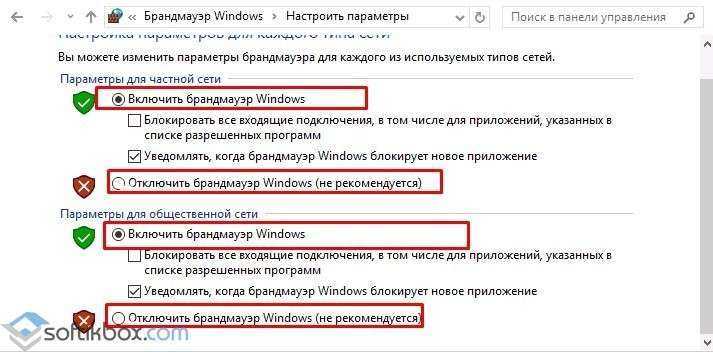
- На этом включение и отключение файрвола не закончено. Теперь нужно отключить службы. Для этого жмём «Win+R» и вводим «services.msc».

- Откроется новое окно. Ищем среди служб «Брандмауэр Windows». Нажимаем «Остановить».

- Теперь эту же службу нужно отключить в настройках системы. Для этого в поисковой строке вводим запрос «Конфигурация системы».
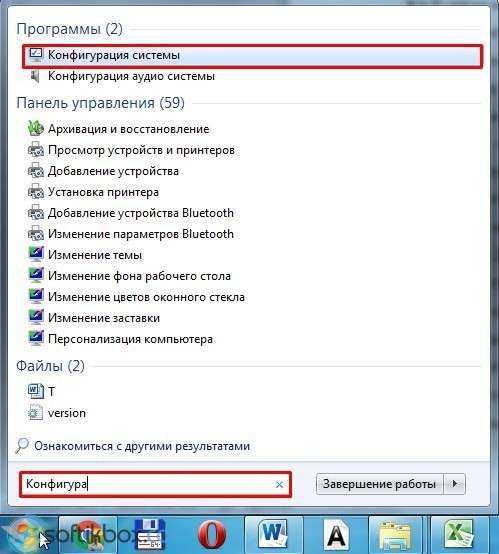
- В открывшемся окне переходим во вкладку «Службы» и снимает отметку возле «Брандмауэра Windows». Жмём «Применить», «Ок».
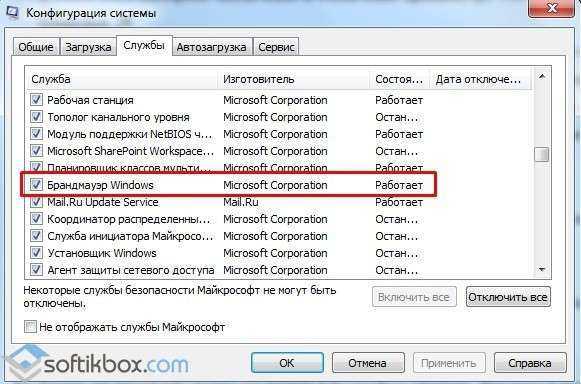
- После внесения всех этих изменений стоит перезагрузить компьютер. Брандмауэр будет отключен. Чтобы его включить, стоит обратно активировать все те службы, что были остановлены.
Как включить брандмауэр?


В этой статье мы расскажем, как включить брандмауэр в операционных системах Windows XP, Windows Vista и Windows 7, а также в Windows 8.
Windows Vista и Windows 7
Операционные системы Windows Vista и Windows 7 поставляются с предварительно установленным брандмауэром от компании Microsoft. Однако эту функцию можно как включать, так и отключать по желанию пользователя.
Прежде чем вы приступите к настройке, хотим обратить ваше внимание на то, что на компьютере может быть запущен только один брандмауэр. Если вы хотите запустить установленный по умолчанию брандмауэр Windows, убедитесь, что установленная на вашем компьютере антивирусная или любая другая защитная программа не использует собственный брандмауэр.
Включение брандмауэра:
- Нажмите Пуск.
- В поисковой строке введите слово Брандмауэр и выберите из списка пункт Брандмауэр Windows.
- Перед вами откроется окно текущего состояния брандмауэра.
- Отметьте пункт Включение брандмауэра Windows, а также поставьте галочки напротив дополнительных параметров безопасности. Вы можете активировать блокировку всех входящих подключений, которая обеспечит вашему устройству максимальную защиту, в особенности если вы пользуетесь общественными сетями, к примеру, в гостинице или в кафе. Однако в таком режиме вы не сможете обмениваться через брандмауэр данными в программах, внесенных в список разрешенных. Также вы можете подключить уведомление о блокировке новых программ, которые ранее на вашем компьютере не использовались.
- После того, как все необходимые параметры будут настроены, нажмите ОК.
Windows 8 и Windows 8.1
Подключение и отключение брандмауэра в ОС Windows 8 осуществляется через Панель управления.
- Войдите в свою учетную запись.
- Перед вами предстанет рабочий стол, выполненный в новом дизайнерском интерфейсе Metro.
- Переведите курсор в нижний правый угол экрана. Справа у вас появится всплывающая Боковая панель Windows.
- Нажмите на Панель управления.
- Выберите пункт Система и безопасность. В открывшемся окне выберите Брандмауэр Windows.
- В меню слева найдите пункт Включение и отключение брандмауэра Windows.
- Настройте работу брандмауэра для работы в частных и общественных сетях. Принцип работы здесь точно такой же, как у предыдущих версий операционных систем Windows.
- Нажмите ОК.
Windows XP
Если вы до сих пор пользуетесь ОС Windows XP, то для включения брандмауэра вам необходимо будет проделать следующие шаги:
- Откройте Пуск — Панель управления.
- Откройте категорию Центр обеспечения безопасности.
- В Настройках параметров безопасности щелкните по Брандмауэр Windows.
- Во вкладке Общие отметьте галочкой пункт Включить (рекомендуется).
- В соседней вкладке исключения вы можете добавить программы, которые будут пропускать пакеты данных через брандмауэр в порядке исключения.
Белый список брандмауэра windows 7
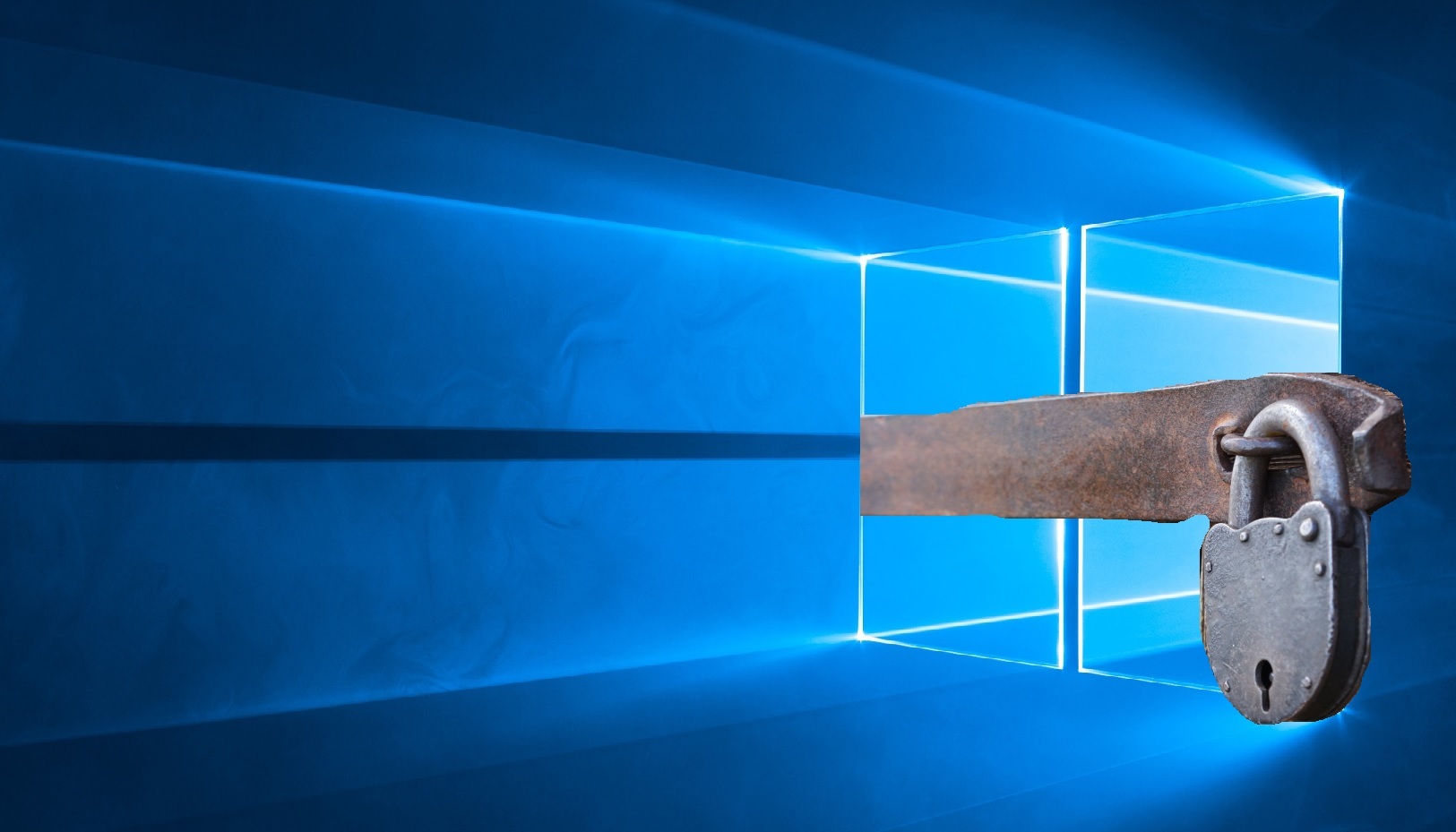
Если паранойя подсказывает, что вы недостаточно защищены, а под рукой имеются только бесплатные инструменты для безопасности, то нужно это чувство удовлетворить! Под катом будем создавать белый список программ для выхода в сеть с помощью стандартного брандмауэра Windows, в том числе и на PowerShell.
Введение
Большинство энкодеров, троянов и других плохих вещей из мира киберугроз для своих темных делишек используют возможность выхода в сеть с устройства жертвы: получение ключа для шифрования файлов, отправка конфиденциальной информации и так далее. Антивирусные компании в борьбе с такими противниками натаскивают свои проактивные технологии, выпускают даже отдельные продукты для шифровальщиков, ну а для простых пользователей бесплатной защиты остается только более тонко настраивать свои рубежи самостоятельно. Со времен Vista встроенный в Windows брандмауэр стал неплох, но большую часть времени простаивает без дела, отбивая лишь неписаные входящие соединения в лучшем случае. Не все знают, но он умеет чуточку больше — фильтровать и исходящие соединения, стоит лишь только включить этот режим и правильно настроить.
Итак, приступим
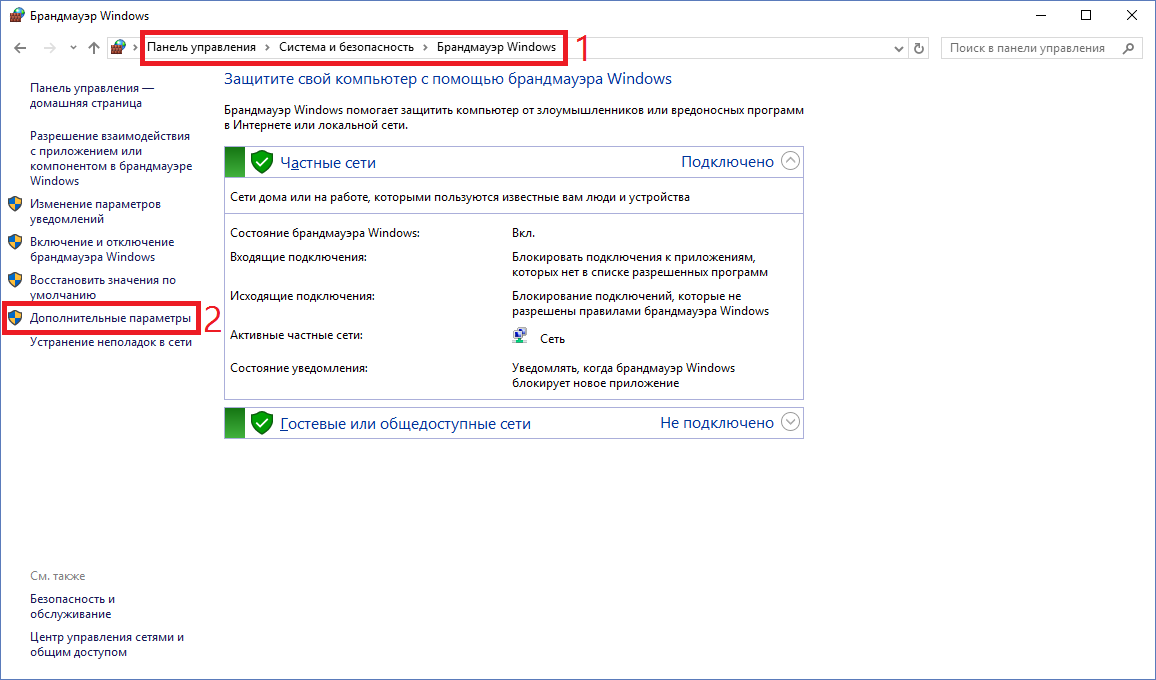
Первым делом необходимо запретить все исходящие соединения (входящие, считаем, уже запрещены — нужное ПО само, как правило, прописывает для себя исключения). Для этого идем в Панель управления -> Система и безопасность -> Брандмауэр Windows -> Дополнительные параметры. Далее выбираем «Брандмауэр Windows в режиме повышенной безопасности» и через правую кнопку мыши открываем Свойства. В зависимости от вашего сетевого профиля (частный — локальная сеть с маршрутизатором, общий — напрямую в интернет, домен — доменная сеть) выбирается вкладка профиля и для исходящих соединений выбирается режим «Блокировать» (я настраивал для всех профилей одинаково).
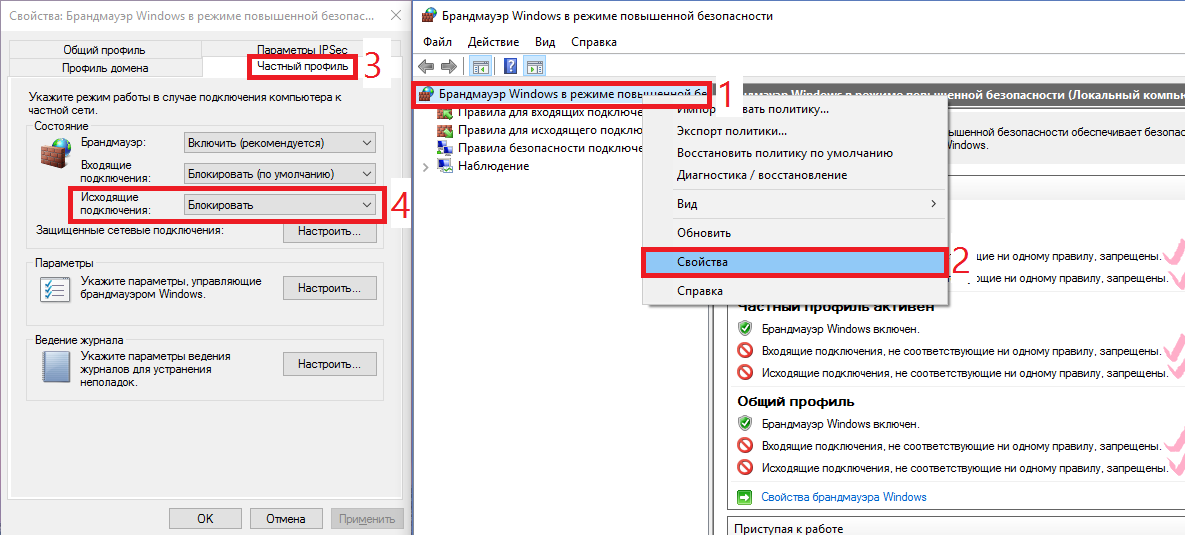 На данный момент никакая программа выйти в сеть не может (кроме уже имеющих правила). Легко это проверить, открыв браузер с любым сайтом — наверняка получим ошибку сети. Чтобы загрузить страницу необходимо создать соответствующее правило. Рассмотрим Internet Explorer — имеется у всех на Windows.
На данный момент никакая программа выйти в сеть не может (кроме уже имеющих правила). Легко это проверить, открыв браузер с любым сайтом — наверняка получим ошибку сети. Чтобы загрузить страницу необходимо создать соответствующее правило. Рассмотрим Internet Explorer — имеется у всех на Windows.
Нажимаем правой кнопкой на «Правила для исходящего подключения» -> Создать правило. Открывается окно с 4-мя типами правил, для IE подойдет первый — «Для программы». Далее нужно указать путь к программе — в нашем случае — C:Program FilesInternet Exploreriexplore.exe . Не забываем, что обладатели 64-битных систем должны создать еще одно такое же правило, только для Program Files (x86) (там IE тоже установлен).
После выбора файла необходимо выбрать пункт «Разрешить подключение», далее отметить галками нужные сетевые профили. Осталось только придумать название для нашего правила. Рекомендую все правила писать с одного и того же слова/символа, потом искать будет удобнее. Созданное правило будет отображаться в общем списке.
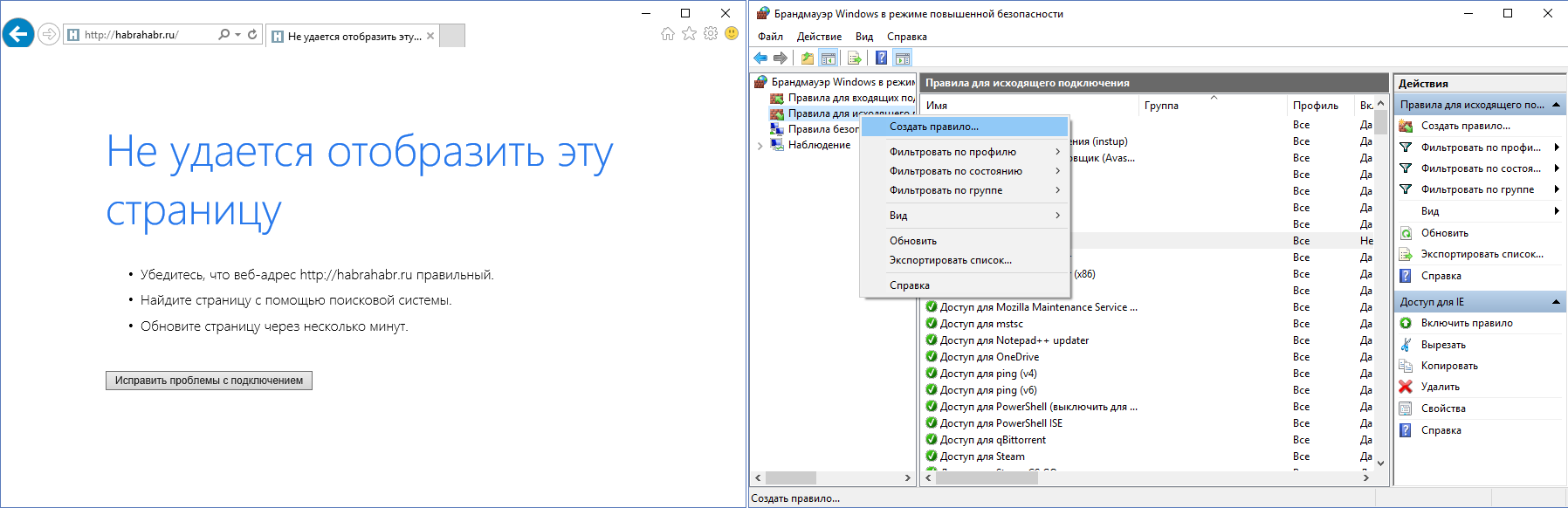
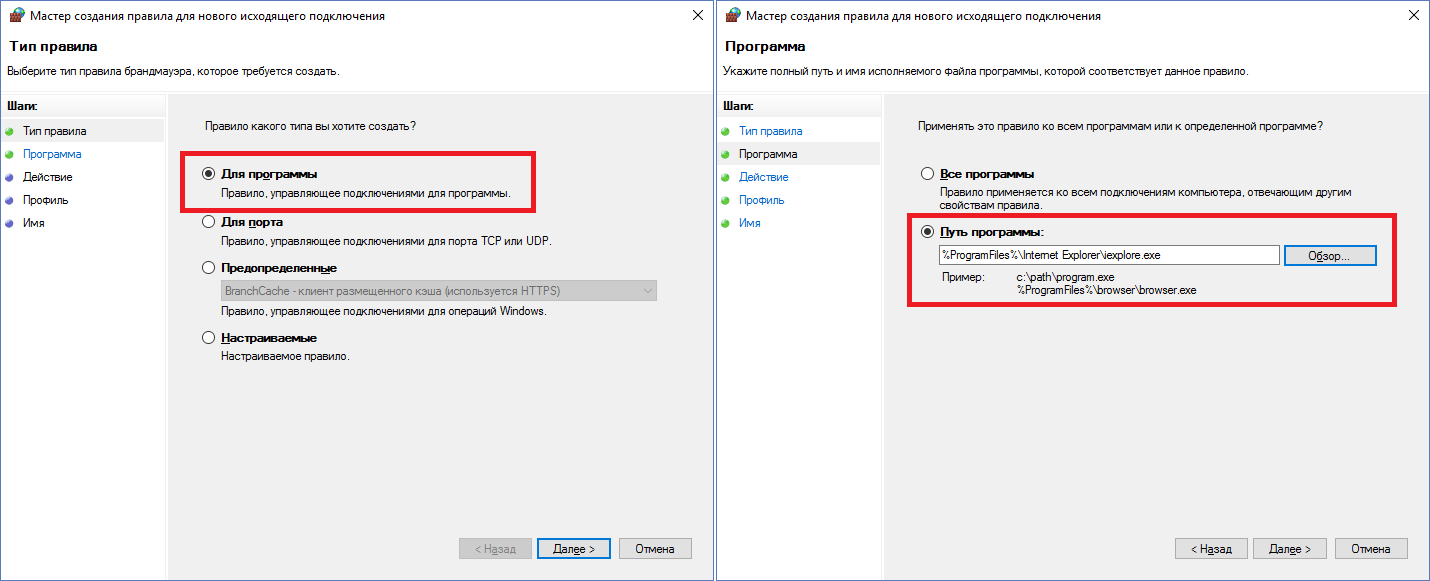
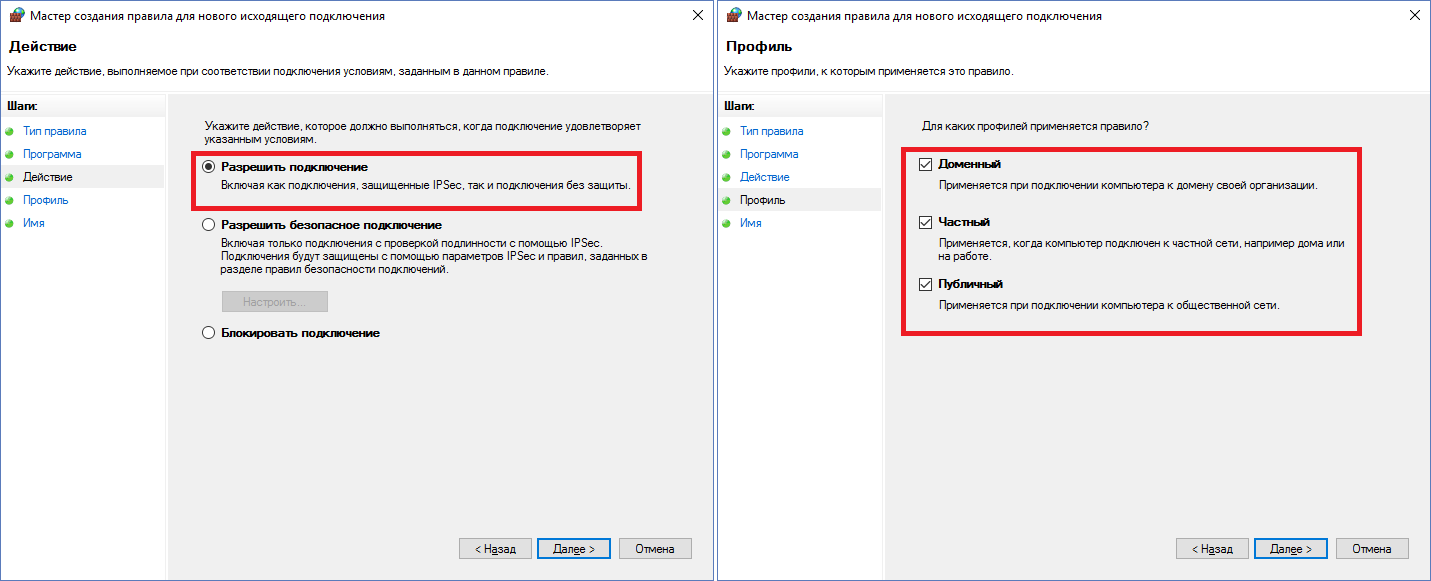
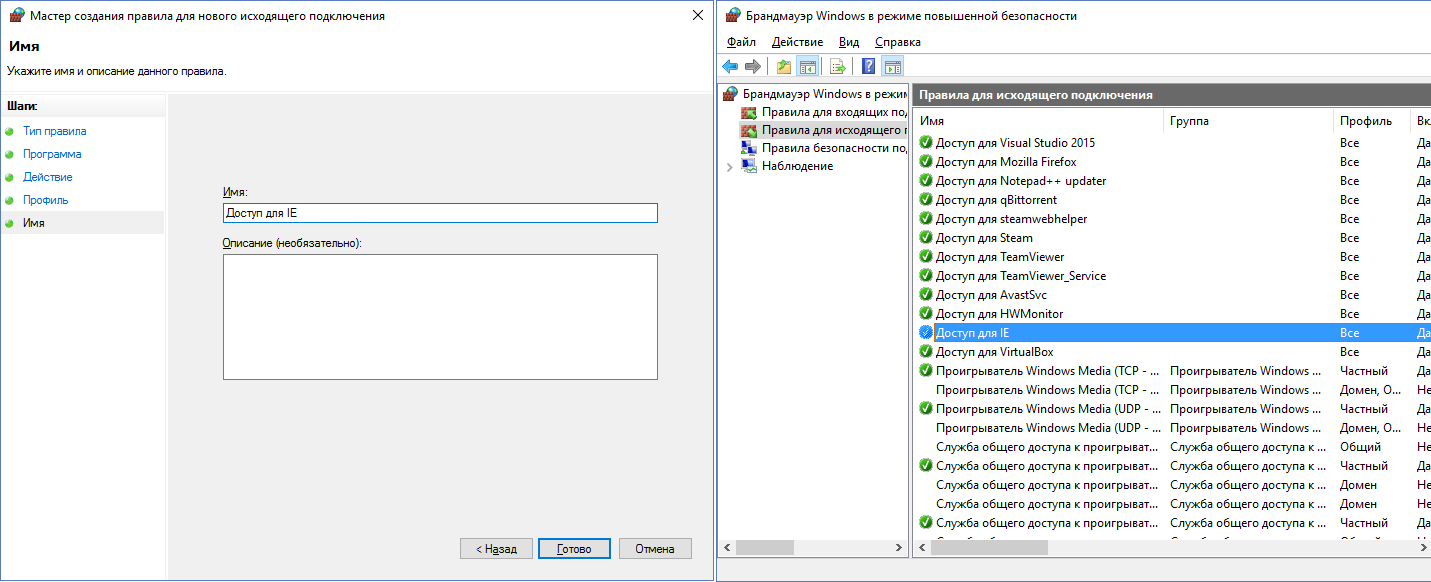 Для программ правила делать научились, а что со службами? Пусть необходимо добавить в исключения службу Mozilla Maintenance Service. Создаем новое правило, выбираем тип «Настраиваемое».
Для программ правила делать научились, а что со службами? Пусть необходимо добавить в исключения службу Mozilla Maintenance Service. Создаем новое правило, выбираем тип «Настраиваемое».
Далее нажимаем «Настроить», выбираем «Применять к службе» и ищем в списке нужную службу или чуть ниже вводим название службы вручную. Затем предлагается настроить протокол и порты, но в данном случае их можно оставить по умолчанию — программа доверенная и шут ее знает, чем она там пользуется при доставке и установке обновлений. IP-адреса аналогично не трогаем. Далее разрешаем подключение, выбираем профили и задаем название для правила.
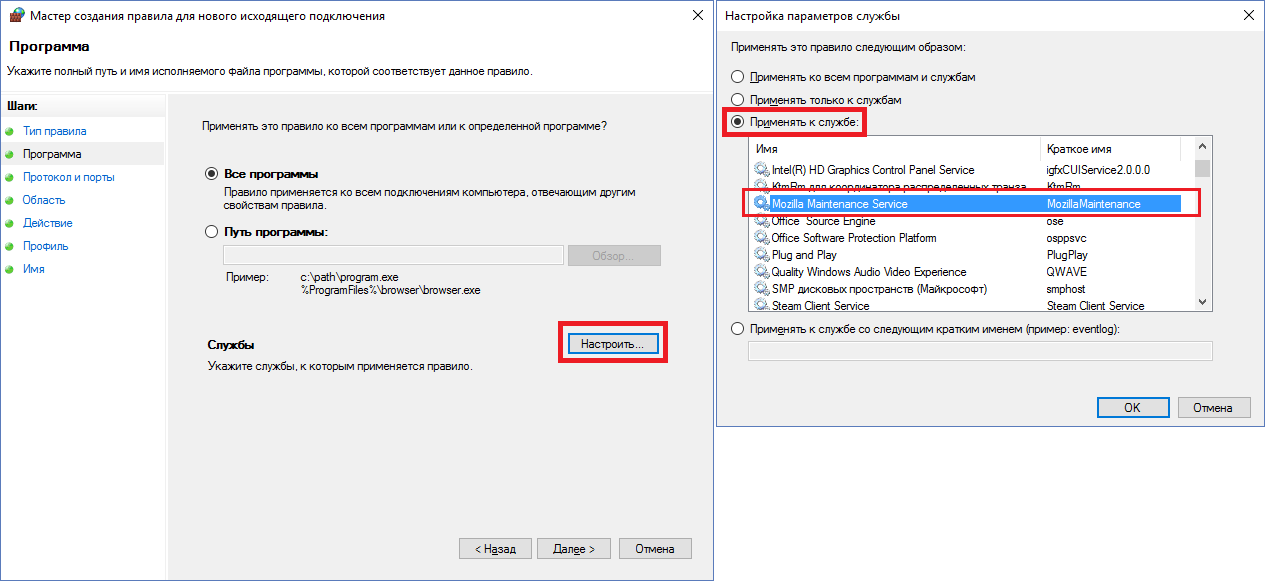
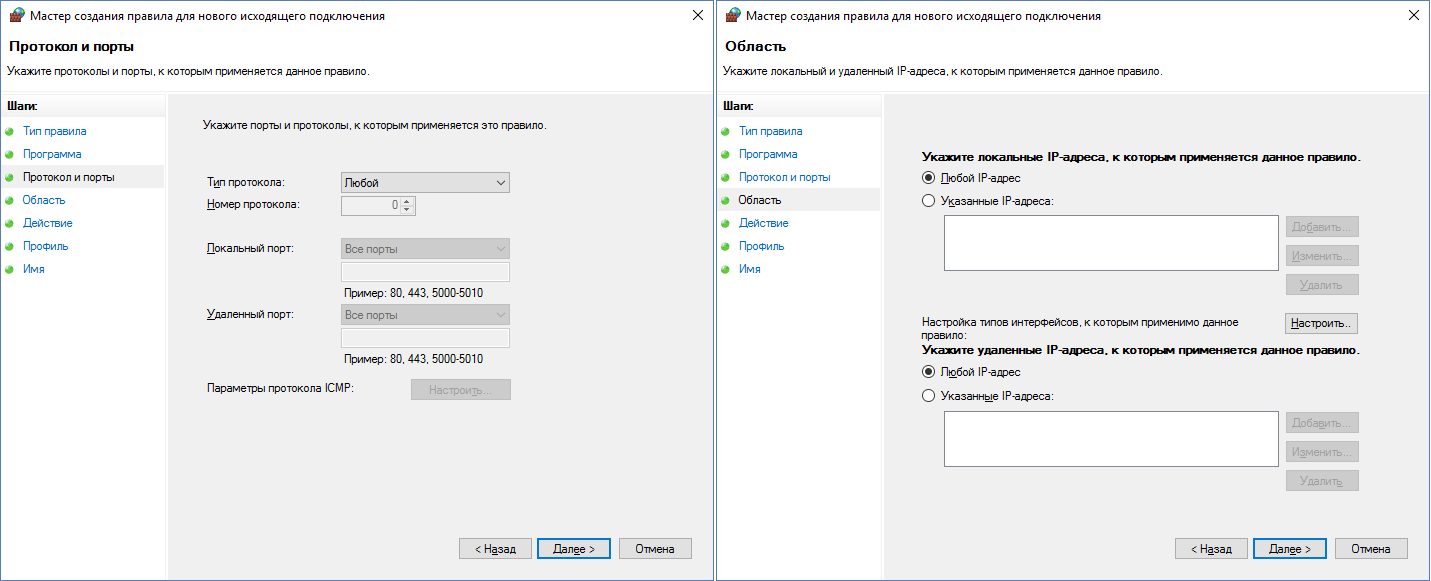 Казалось бы, основные моменты пройдены, что теперь? А теперь подводные камни. Если кто-нибудь использует в своей деятельности программу удаленного управления TeamViewer, которая ставит с собой службу, то вроде бы достаточно найти в списке службу и добавить правило для нее.
Казалось бы, основные моменты пройдены, что теперь? А теперь подводные камни. Если кто-нибудь использует в своей деятельности программу удаленного управления TeamViewer, которая ставит с собой службу, то вроде бы достаточно найти в списке службу и добавить правило для нее.
Но это не сработает. Необходимо вместо службы добавлять правило «Для программы» и выбирать исполняемый файл службы C:Program Files (x86)TeamViewerTeamViewer_Service.exe (путь для 64-битной системы). Это частая ситуация, поэтому не спешите добавлять службы, начинайте с exe. Кроме этого в нашей системе перестанет работать ping.
Для него необходимо добавить правило по типу «Настраиваемое», все оставлять по умолчанию, только протокол выбрать ICMPv4 и внизу нажать «Настроить», где поставить галочку только рядом с «Эхо-запрос». Теперь ping и tracert будут работать. Для IPv6 повторить, но уже с протоколом ICMPv6.
Если правило уже создано, но необходимо что-то в нем изменить, это легко можно сделать, выбрав нужное правило в списке и зайдя в его свойства. На вкладках можно все настроить на любой вкус — привязать службу к определенному exe, ограничить программу в портах и т.д. Обновив систему с Windows 8.1 до Windows 10, я не мог создать работоспособное правило для OneDrive. Вроде бы простое правило для %USERPROFILE%AppDataLocalMicrosoftOneDriveOneDrive.exe и все должно работать. Но, потратив несколько месяцев, я пришел к тому, что, оказывается, надо было прописывать прямой путь C:UsersProfileNameAppDataLocalMicrosoftOneDriveOneDrive.exe , хотя в предыдущих ОС того же семейства все благополучно работало и с первым вариантом (загадка?).
Накопленный опыт и PowerShell
Список правил, накопленный за N-ое время, я представлю в виде команд для PowerShell — легче автоматизировать. Чтобы можно было запустить в PowerShell скрипт на исполнение, необходимо дать на это разрешение для неподписанных скриптов в системе (для параноиков можно потом вернуть на место): Блокировка всех исходящих соединений брандмауэром выглядит так: Команда для добавления правила для всех профилей и исходящего направления для explorer.exe — обновление плиток на Windows 8.1. Полагаю, что и на 10-ке используется:
Пусть у нас первая ячейка содержит название правила, а вторая ячейка хранит путь до программы. И у нас будет N таких двухячеечных строк — сколько штук правил.
Все это будем хранить в $programs . Начнем с простого: Internet Explorer, Google Chrome, Tor Browser, Yandex.Browser, Notepad++, Visual Studio 2015, qBittorrent, HWMonitor, OneDrive, PowerShell, PowerShell ISE, Steam, CS GO, TeamViewer и так далее — все более-менее простые приложения, которым для выхода в сеть нужен доступ из 1-2 файлов exe. Также в табличку можно при желании добавить хитрый Avast (ему еще нужна служба) и Firefox (+служба).
Все строки таблицы будем обрабатывать поштучно следующим образом: Кроме этого необходимо разобраться с нестандартными правилами и службами. Например, центр обновления работает через svchost.exe по протоколу TCP через порты 80 и 443. А магазин приложений использует для обновления отдельную службу WSService. Помимо этого не забываем про пинг и службы для нужных приложений: Вот и, пожалуй, все.
На этом повествование можно заканчивать. Передаю инициативу теперь в ваши руки, дерзайте! Надеюсь, Вы узнали что-то новое или хотя бы вспомнили хорошо забытое старое. Итоговый скрипт (.ps1) можно обнаружить под спойлером ниже. Источник
Создание исключения в брандмауэре Windows 7
С учетом того, что выше было сказано о том, насколько важным является брандмауэр для безопасности компьютера, предлагаемое далее описание того, как можно “затыкать дыры” в этом брандмауэре, может показаться, мягко говоря, немного странным. На самом деле ничего необычного в этом нет, по крайней мере “за кулисами”, поскольку в программах вроде Microsoft Office Outlook и iTunes брандмауэр Windows часто конфигурируется так, чтобы он позволял им получать доступ к Интернету.
- Разрешение существующего исключения. В Windows 7 поставляется список программ и служб, которые часто используются в качестве исключений и которые просто сразу можно включать и отключать.
- Добавление программы в качестве нового исключения. Если нужной программы в упомянутом списке нет, ее можно добавить в этот список самостоятельно.
- Добавление порта в качестве нового исключения. Еще в качестве исключения можно указывать и порт, и тогда брандмауэр будет разрешать пересылку данных туда и обратно через этот порт.
Далее показано, как создавать исключения этих трех типов.
Активизация существующего исключения
В брандмауэре Windows предлагается список программ, служб и иногда портов, которые в текущий момент активизированы как исключения или которые часто активизируются как таковые, но на данном компьютере пока это еще не делалось. Он представляет собой простейший способ для настройки исключения, поскольку предусматривает просто установку одной или двух отметок. Ниже перечислены шаги, необходимые для настройки исключений.
- Щелкните на кнопке Пуск, введите в поле поиска слово брандмауэр и затем выберите в списке результатов вариант Разрешение запуска программы через брандмауэр Windows. Появится окно Разрешенные программы.
- Щелкните на кнопке Изменить параметры. Это сделает предлагаемый в брандмауэре список исключений доступным, как показано на рисунке.
- Установите в столбце Домашняя или рабочая (частная) отметку напротив исключений, которые требуется активизировать.
- При наличии подключений к каким-то публичным сетям (вроде беспроводных точек доступа) и желании, чтобы исключение действовало и в этих сетях, установите отметку напротив требуемого исключения в столбце Публичные.
- Щелкните на кнопке ОК, чтобы выбранные исключения вступили в силу.
Добавление программы в качестве нового исключения
Если нужные программы или порты в предлагаемом списке исключений отсутствуют, их можно добавить вручную. Необходимые для этого шаги выглядят следующим образом.
- Щелкните на кнопке Пуск, введите в поле поиска слово брандмауэр и затем выберите в списке результатов вариант Разрешение запуска программы через брандмауэр Windows. Появится окно Разрешенные программы.
- Щелкните на кнопке Изменить параметры. Это сделает предлагаемый в брандмауэре список исключений доступным.
- Щелкните на кнопке Разрешить другую программу. Появится диалоговое окно Добавление программы.
- Если нужная программа присутствует в списке, щелкните на ней, а если нет — щелкните на кнопке Обзор и отыщите ее исполняемый файл в диалоговом окне Обзор, после чего выделите его и щелкните на кнопке Открыть.
- Щелкните на кнопке Добавить. Брандмауэр Windows добавит выбранную программу в список исключений.
- Установите напротив нее отметку в столбце Домашняя или рабочая (частная).
- При наличии подключений к каким-то публичным сетям (вроде беспроводных точек доступа) и желании, чтобы исключение действовало и в этих сетях, установите отметку напротив этой программы и в столбце Публичные.
- Щелкните на кнопке ОК, чтобы исключение вступило в силу.
Добавление порта в качестве нового исключения
Открыть на компьютере какой-то порт с помощью окна Разрешенные программы невозможно. Вместо этого необходимо использовать поставляемую в составе консоли ММС оснастку под названием “Брандмауэр Windows в режиме повышенной безопасности”. Для ее загрузки выполните щелчок на кнопке Пуск, введите в поле поиска wf .msc, нажмите клавишу и введите свои учетные данные в окне Контроль учетных записей пользователей. Показано открывшееся после этого окно оснастки Брандмауэр Windows в режиме повышенной безопасности.
На домашней странице этой оснастки предлагается обзор текущих настроек брандмауэра, а также несколько ссылок для конфигу рирования и получения справочной информации о самой оснастке. Эта оснастка конфигурирует брандмауэр путем настройки политик и сохранения их в грех профилях. В случае подключения компьютера к сетевому домену используется профиль домена; при подключении компьютера к частной сети применяется частный профиль, а в случае подключения компьютера к общедоступной сети — общий профиль. Для изменения параметров этих профилей щелкните на ссылке Свойства брандмауэра Windows и затем модифицируйте необходимые параметры на вкладках Профиль домена, Частный профиль и Общий профиль (хотя параметры, предлагаемые по умолчанию, в принципе подходят в большинстве случаев). В панели справа содержится четыре следующих важных подраздела.
- Правила для входящих подключений. В этом разделе отображается список всех определенных правил для входящих подключений. В большинстве случаев эти правила неактивны. Для включения правила необходимо выполнить на нем щелчок правой кнопкой мыши и выбрать в контекстном меню команду Включить правило (или же выделить его и щелкнуть на ссылке Включить правило в панели Действия). Также можно создать свое собственное правило (как будет показано чуть позже), щелкнув правой кнопкой мыши на разделе Правила для входящих подключений и выбрав в контекстном меню команду Создать правило (или же щелкнув на ссылке Создать правило в панели Действия). Это приводит к запуску мастера создания правила для нового входящего подключения.
- Правила для исходящего подключения. В этом разделе отображается список всех определенных правил для исходящих подключений. Как и в случае входящих подключений, здесь можно как включать существующее правило, так и создавать свое собственное. Важно обратить внимание на то, что в этом разделе любое правило можно также настраивать. Для этого выполните на нем двойной щелчок для отображения его ведомости свойств и укажите, на какую программу должно распространяться его действие, разрешите или запретите подключения, настройте авторизацию компьютера и пользователя, измените порты и протоколы, а также укажите типов интерфейсов и служб.
- Правила безопасности подключения. Этот раздел предназначен для создания и управления правилами аутентификации, отвечающими за ограничения и требования, которые должны распространяться на подключения к удаленным компьютерам. Щелчок правой кнопкой мыши на этом разделе и выбор в контекстном меню пункта Создать правило (или щелчок на ссылке Создать правило в панели Действия) приводит к запуск)’ средства Мастер создания правила для нового безопасного подключения.
- Наблюдение. В этом разделе отображаются активные параметры брандмауэра. Например, в подразделе Брандмауэр отображаются активные правила для входящих и исходящих подключений, а в подразделе Правила безопасности подключения — активные правила аутентификации.
Ниже перечислены шаги, с помощью которых в оснастке Брандмауэр Windows в режиме повышенной безопасности можно добавить порт в качестве нового исключения.
- Щелкните на разделе Правила для входящих подключений.
- Щелкните в панели Действия на ссылке Создать правило, чтобы запустить Мастер создания правила для нового входящего подключения.
- Выберите переключать Для порта и щелкните на кнопке Далее. Появится диалоговое окно Протокол и порты.
- Укажите протокол данных, к которому должно применяться данное правило, выбрав либо переключатель Протокол TCP, либо переключатель Протокол UDP. (Если нет уверенности, лучше выбирать протокол TCP.)
- Установите переключатель Определенные локальные порты и в расположенном напротив него текстовом поле введите порт, который требуется настроить как исключение.
- Щелкните на кнопке Далее. Появится диалоговое окно Действие.
- Выберите переключатель Разрешить подключение и затем щелкните на кнопке Далее. Появится диалоговое окно Профиль.
- Установите отметку рядом с каждым из профилей, на которые должно распространяться действие данного правила (т.е. рядом с Доменный, Частный и Публичный) и щелкните на кнопке Далее. Появится диалоговое окно Имя.
- Введите в текстовом поле Имя желаемое имя для исключения. Именно это имя и будет отображаться на вкладке Исключения, поэтому лучше, чтобы оно было как можно более описательным (например, Порт 80 для веб-сервера).
- Щелкните на кнопке Готово, чтобы исключение вступило в силу.
Источник: onecomp.ru
Функции брандмауэра в Windows 7
В составе Windows 7 имеется брандмауэр (межсетевой экран) — программа, которая контролирует обмен данными между компьютером и Интернетом, блокируя несанкционированный доступ к вашему компьютеру через Сеть. Кроме того, брандмауэр предотвращает распространение вредоносного содержимого с вашего компьютера на другие.
Чтобы получить доступ к настройкам брандмауэра Windows, выполните команду Пуск ► Панель управления ► Система и безопасность ► Брандмауэр Windows.
Вы можете полностью отключить брандмауэр. Для этого пройдите по ссылке Включение и отключение брандмауэра Windows и установите соответствующий переключатель в положение Отключить брандмауэр Windows. Если контроль брандмауэра не требуется для какого-то одного из имеющихся на компьютере подключений, то в том же окне снимите флажки возле подключения, защита которого не требуется. Помните, отключать брандмауэр Windows имеет смысл только в том случае, если вы планируете использовать аналогичную программу сторонних разработчиков. Отключение брандмауэра даже для одного сетевого подключения Центр поддержки расценит как недопустимое снижение уровня защиты: всплывающие сообщения в области уведомлений будут напоминать вам о необходимости вернуться к прежним настройкам.
Блокирование пакетов данных
Чтобы сообщения Центра поддержки об угрозе компьютеру не надоедали своим появлением, вы можете отказаться от оповещения. Для этого в окне щелкните на ссылке Настройка центра поддержки и в открывшемся окне снимите соответствующий флажок.
Поскольку брандмауэр отслеживает любой обмен данными между компьютером и Сетью, он может выдать сообщение о блокировании обращения к Сети.
Чтобы такие сообщения больше не беспокоили, вы можете самостоятельно выбрать исключения, при которых запущенная программа, которой вы доверяете, будет функционировать без каких-либо ограничений и предупреждений со стороны системы безопасности. Воспользуйтесь ссылкой Разрешить запуск программы или компонента через брандмауэр Windows.
В представленном списке можно установить и снять флажки для приложений, тем самым блокируя их или разрешая их работу. Вы также можете удалять из списка программы, добавлять те, которые не были внесены в исключения брандмауэра автоматически. Так, в последнем случае нужно обратиться к кнопке Разрешить другую программу, а затем выбрать в списке нужное приложение.
Рекомендуем для просмотра:
- Увеличение производительности системы — 14/11/2012 08:35
- Панель управления — 14/11/2012 08:22
- Защитник Windows 7 — 14/11/2012 06:03
Источник: cmd4win.ru